Tämä artikkeli on tuotettu käyttämällä konekäännöstä.
Pipedrive interface
Käyttöliittymä on paikka, jossa voit olla vuorovaikutuksessa Pipedrive-ohjelmiston kanssa ja seurata myyntiäsi ja tietojasi. Kiireisenä myyntihenkilönä saatat tarvita nopeaa liikkumista Pipedrive-sovelluksessa löytääksesi sinulle tärkeimmät tiedot.
Helpottaakseen nopeaa liikkumistasi Pipedive tarjoaa erilaisia tapoja navigoida ja tehdä kokemuksestasi henkilökohtaisemman.
Pipedriven navigointi
Painamalla numeroavaimia, jotka liittyvät jokaiseen välilehteen ensisijaisessa navigaatiossa, pääset suoraan kyseiseen osaan Pipedrivea.
Vie hiiri ensisijaisen navigaatiopalkin välilehden päälle nähdäksesi, minkä numeron sinun tulisi painaa päästäksesi suoraan kyseiselle sivulle.
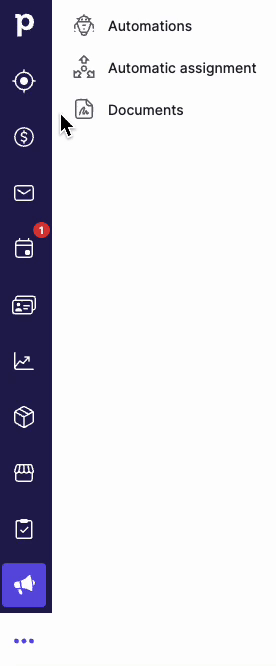
Pikanäppäimet
Voit käyttää pikanäppäimiä suorittaaksesi nopeita toimintoja Pipedrivessa.
Yleiset pikanäppäimet
| Siirry ensisijaiseen navigointikohteeseen | 1 - 8 |
| Siirry viimeiseen ensisijaiseen valikkokohteeseen (”Lisää” -ylimääräinen valikko) | 9 |
| Etsi Pipedrivesta | / |
| Vaihda toissijainen navigointi | [ tai ] |
| Avaa pikapalautusvalikko | . tai + |
Lisää kohteita pikanäppäimillä
Uuden kohteen lisäämiseksi voit napsauttaa sivun yläosassa olevaa ”+”-merkkiä, tai painaa näppäimistösi pistepainiketta (.) tai plusmerkkiä (+).
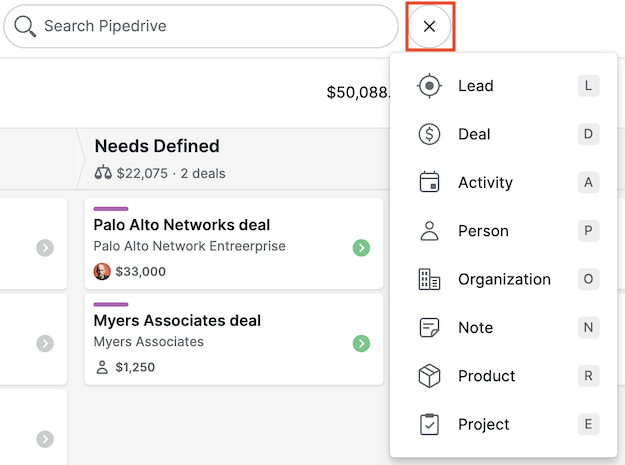
Jokaisella kohteella Pipedrivessa on oma pikanäppäimensä. Painamalla näppäinyhdistelmiä Pikavalikko-osiossa avautuu välittömästi tarkoitetun kohteen ”Lisää uusi ____” -dialogi, mikä on hyödyllistä monissa tehtävissä, kuten nopeasti lisätä muistiinpano henkilölle, joka soittaa sinulle odottamatta.
| Liidi | L |
Diili | D |
| Toiminto | A |
| Henkilö | P |
| Organisaatio | O |
| Muistiinpano | N |
| Tuote | R |
| Projekti | E |
Pipedriven mukauttaminen
Voit mukauttaa Pipedrive-käyttöliittymääsi siirtymällä kohtaan Henkilökohtaiset asetukset > Käyttöliittymän asetukset.
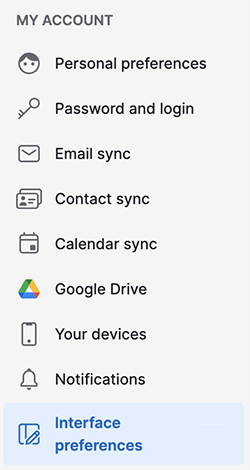
Täällä voit:
- Vaihtaa ulkoasun ja valita Pipedrive-käyttöliittymällesi kevyen tai tumman tilan
- Kytkeä päälle ja pois pikanäppäimet
- Asettaa oletuslaskentasivun
- Valita enintään kymmenen kuvaketta näytettäväksi vasemmanpuoleisessa navigointipalkissa
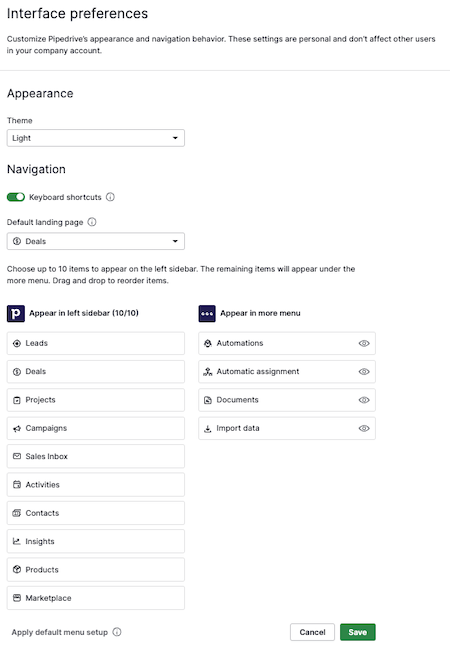
Oliko tämä artikkeli hyödyllinen?
Kyllä
Ei